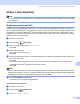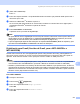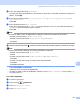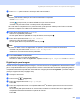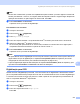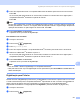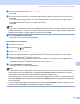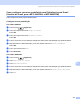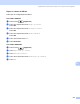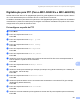Software User's Guide
Table Of Contents
- MANUAL DO UTILIZADOR DE SOFTWARE
- Índice
- Windows®
- 1 Impressão
- Utilizar o controlador de impressora Brother
- Funcionalidades
- Escolher o tipo de papel adequado
- Impressão, digitalização e envio de faxes em simultâneo
- Eliminar dados da memória
- Monitor de estado
- Definições do controlador da impressora
- Aceder às definições do controlador da impressora
- Separador Básico
- Separador Avançado
- Utilizar o FaceFilter Studio da REALLUSION para a impressão de fotografias
- 2 Digitalização
- Digitalizar um documento utilizando o controlador TWAIN
- Digitalizar um documento utilizando o controlador WIA (Para Windows® XP/Windows Vista®)
- Digitalizar um documento com o controlador WIA (Para utilizadores do Windows Photo Gallery e do Windows Fax e Scan)
- Utilizar a tecla Digitalizar (Para utilizadores de cabos USB)
- Utilizar o ScanSoft™ PaperPort™ 11SE com OCR da NUANCE™
- 3 ControlCenter3
- 4 Digitalização em Rede (Para modelos com suporte de rede integrado)
- Antes de utilizar a Digitalização em Rede
- Utilizar a tecla Digitalizar
- Digitalização para E-mail (PC)
- Digitalização para E-mail (Servidor de E-mail, para o MFC-6490CW e o MFC-6890CDW)
- Digitalização para Imagem
- Scan to OCR (Digitalização para OCR)
- Scan to File (Digitalização para Ficheiro)
- Como configurar uma nova predefinição para Digitalização para E-mail (Servidor de E-mail, para o MFC-6490CW e o MFC-6890CDW)
- Digitalização para FTP (Para o MFC-5890CN e o MFC-6490CW)
- Digitalização para FTP (para o MFC-6890CDW)
- Introduzir texto
- 5 Configuração Remota (não disponível nos modelos DCP, MFC-250C, MFC-290C e MFC-297C)
- 6 Software PC-FAX da Brother (apenas modelos MFC)
- Envio PC-FAX
- Configurar as informações do utilizador
- Configuração do envio
- Configurar uma página de rosto
- Introdução de informações da página de rosto
- Enviar um ficheiro como um PC-FAX usando a interface de utilizador do estilo Facsimile
- Enviar um ficheiro como um PC-FAX usando a interface de utilizador do estilo Simples
- Livro de Endereços
- Recepção de PC-FAX (não disponível no MFC-250C, no MFC-290C e no MFC-297C)
- Envio PC-FAX
- 7 PhotoCapture Center™
- 8 Definições do Firewall (Para utilizadores de rede)
- 1 Impressão
- Apple® Macintosh®
- 9 Impressão e Faxes
- 10 Digitalização
- 11 ControlCenter2
- 12 Digitalização em Rede (Para modelos com suporte de rede integrado)
- Antes de utilizar a Digitalização em Rede
- Utilizar a tecla Digitalizar
- Digitalização para E-mail (PC)
- Digitalização para E-mail (Servidor de E-mail, para o MFC-6490CW e o MFC-6890CDW)
- Digitalização para Imagem
- Digitalização para OCR
- Digitalização para Ficheiro
- Como configurar uma nova predefinição para Digitalização para E-mail (Servidor de E-mail, para o MFC-6490CW e o MFC-6890CDW)
- Digitalização para FTP (Para o MFC-5890CN e o MFC-6490CW)
- Digitalização para FTP (para o MFC-6890CDW)
- Introduzir texto
- 13 Configuração Remota e PhotoCapture Center™
- Índice remissivo
- brother POR
Digitalização em Rede (Para modelos com suporte de rede integrado)
217
12
d Prima a ou b para seleccionar o computador Macintosh
®
de destino para onde enviar o documento.
Prima OK.
Se o LCD lhe pedir para introduzir um número PIN, introduza um número PIN com 4 dígitos para o
computador Macintosh
®
de destino no painel de controlo.
Prima OK.
Nota
No caso dos modelos DCP, prima a ou b repetidamente para introduzir o primeiro dígito do número PIN.
Prima c para deslocar o cursor e, em seguida, utilize a ou b para introduzir o segundo dígito. Repita esta
operação até introduzir os quatro dígitos do número PIN. Prima OK.
e Prima Iniciar Mono ou Iniciar Cor.
O aparelho inicia o processo de digitalização.
Para modelos com ecrã táctil
12
a Coloque o documento.
b Prima a tecla (Digitalizar).
c Prima Digitaliz p/OCR.
d Prima a ou b para visualizar o computador Macintosh
®
de destino para onde enviar o documento.
e Seleccione o Macintosh
®
de destino e prima OK.
Se o LCD lhe pedir para introduzir um número PIN, introduza um número PIN com 4 dígitos para o
computador Macintosh
®
de destino no painel de controlo. Prima OK.
f Prima Iniciar Mono ou Iniciar Cor.
O aparelho inicia o processo de digitalização.
Nota
• Tem de instalar o Presto! PageManager no computador Macintosh
®
.
• Não pode seleccionar o tipo de digitalização a cores para esta função. Iniciar Mono ou Iniciar Cor não
altera as definições.
Digitalização para Ficheiro 12
Quando escolher a Digitalização para Ficheiro, pode digitalizar um documento a preto e branco ou a cores
e enviá-lo directamente para o computador Macintosh
®
especificado na rede. O ficheiro será guardado na
pasta e formato de ficheiro que tiver configurado no ControlCenter2 no computador Macintosh
®
especificado. Pode alterar a configuração da tecla Digitalizar. (Consulte Ficheiro na página 199.)
a Coloque o documento.
b Prima a tecla (Digitalizar).